
व्हाट्सएप को उल्लेखनीय सम्भावनाहरू मध्ये एक चेक पीटीमा पठाइएको सन्देशहरूको स्वरूपकरण हो। यो विकल्प प्रयोगकर्ताहरूले धेरै विरलै प्रयोग गर्छन्, सायद यसलाई कसरी कल गर्ने अज्ञानको कारण। यस बीच, सन्देशहरूको गठनमा शब्द, वाक्यांशहरू र सम्पूर्ण प्रस्तावहरू प्रयोग गर्नुहोस् र सन्देशहरूको गठनमा सबै सरल सम्भव छ। लेखले सन्देशवाहकको माध्यमबाट कसरी पाठ गर्ने पाठ कसरी बनाउने पाठ प्रदर्शन गर्दछ।
सन्देशको पाठमा लागू गर्ने दुई मुख्य विधिहरू छन् वा त्रुटिहरूको प्रभावका टुक्राहरू, तर जहिले पनि भ्याटप अनुप्रयोगको कुनै पनि संस्करणमा मात्र हो!
विधि 1: विशेष प्रतीक
वर्ल्ड र सार्वभौमिक तरीकाले टाइपस्टाएअप एडहरूमा पठाइएको पाठमा अक्षरहरूको सेट हाइलाइट गर्न प्रतीकको ढाँचाको ढाँचाको दुबै पक्षहरूमा स्थापना आवश्यक पर्दछ।
- मेसेन्जरको कुनै व्यक्ति वा समूह च्याट खोल्नुहोस्, सन्देश पाठ टाइप गर्नुहोस्, तर यसलाई नपठाउनुहोस्।
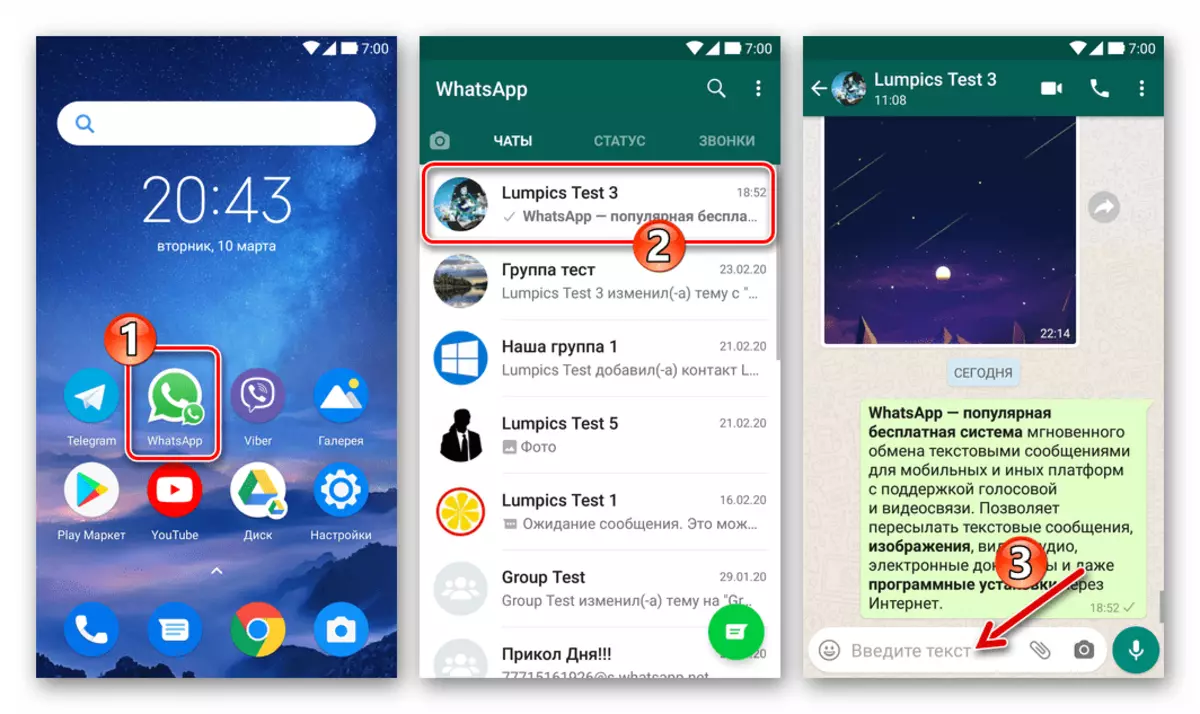
- कर्सर सेट गर्नुहोस् सन्देशको पहिलो प्रतीकको पहिलो प्रतीक अघि प्रविष्ट गर्नुहोस् ~ यस्तो तरीकाले यो चिन्हको बीचमा कुनै ठाउँ छैन र ढाँचा गरिएको पाठको सुरूवात। अर्को, शब्द, वाक्यांश वा सुझावहरूको अन्त्यमा जानुहोस्, र सुरुमा जस्तै, त्यो ठाउँ बिना, साइन "टिर्च" फेरि साइन "प्रविष्ट गर्नुहोस्।
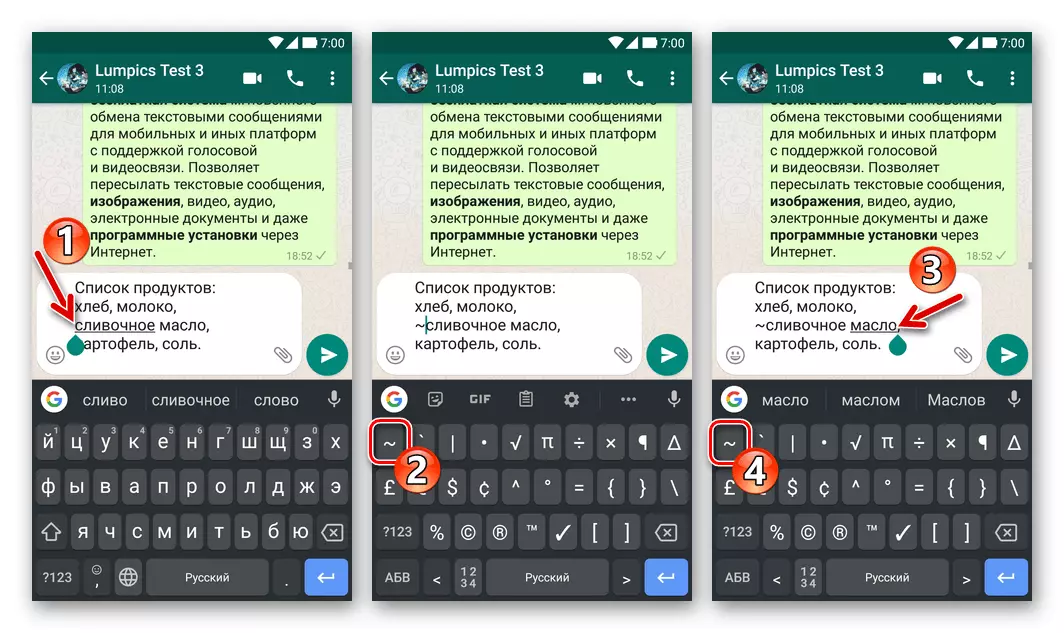
- मेसेन्जरका लागि मोबाइल विकल्पहरू - एन्ड्रोइड र आईओएस एन्ड्रोइड र आईओएसका लागि ऑट्स onshong ले पाठको लागि एक विशेष प्रतीक स्थापना गरेपछि ढाँचाको भविष्यको परिणाम प्रदर्शन गर्दछ। विन्डोजको लागि कुन विकल्प छैन।
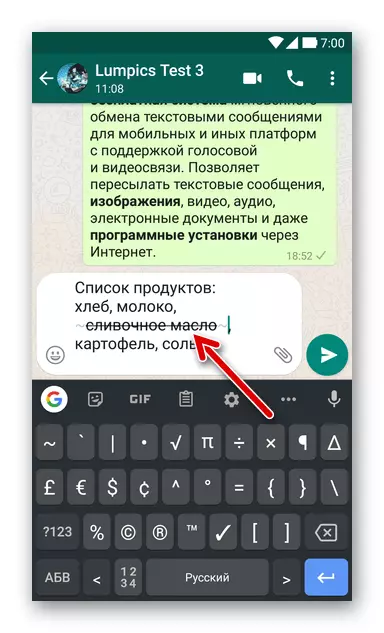
- यदि आवश्यक छ भने, माथिको यस्तै व्यवहार गर्ने, जस्तो देखिने सन्देशमा अन्य शब्दहरू वा वाक्यांशहरू चिन्ह लगाउनुहोस्। यस पाठ ढाँचा पूरा भएको छ, एक व्यक्ति वा समूह च्याट गर्न सन्देश पठाउनुहोस्।
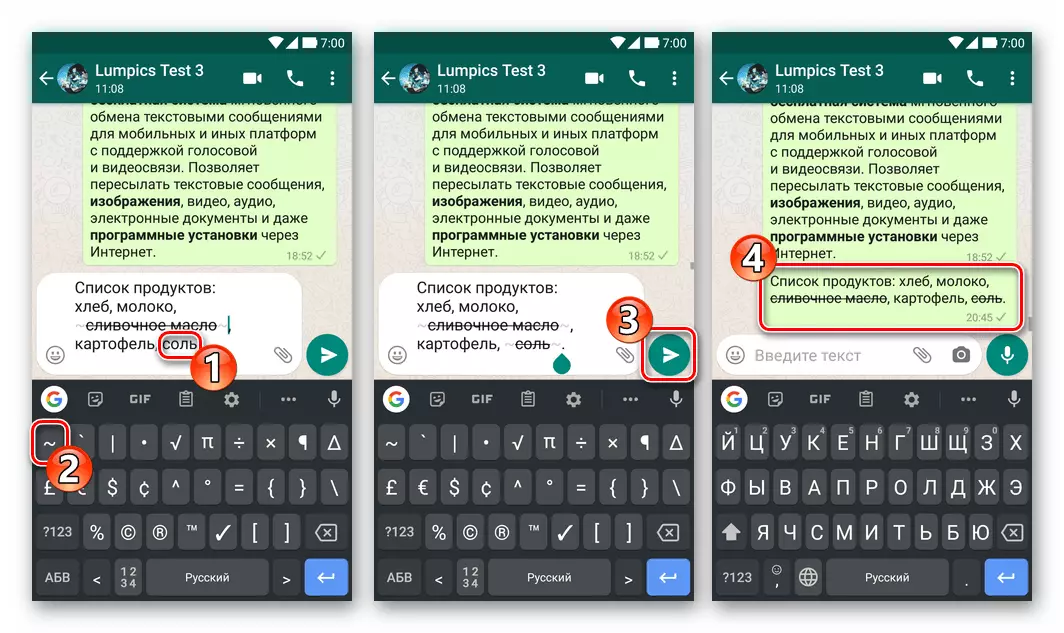
विधि 2: मेनू सम्पादन गर्नुहोस्
यदि संकेतहरू प्लेसमेन्टहरू - टुक्राहरू ढाँचा लागू गर्न, सन्देश मोबाइल उपकरणहरूमा, निम्न विधिलाई शीर्षक लेखमा प्रयोग गर्न सकिन्छ शीर्षकको लेखमा।
तलको निर्देशनहरू IOS को लागि व्हाट्सएपका सबै संस्करणहरूमा कार्यान्वयन हुन्छन्, तर केहि एन्ड्रोइड उपकरणहरूमा अव्यावहारिक हुन सक्छ!
- सन्देशको पाठमा सन्देशको पाठ प्रविष्ट गर्नुहोस् यो सन्देशमा यो अभिप्रेत रूपमा मेसेन्जरमा च्याट गर्नुहोस्। शब्द वा वाक्यांशलाई हाइलाइट गर्नुहोस् जुन तपाईं एक स्नाइन गर्न चाहानुहुन्छ।
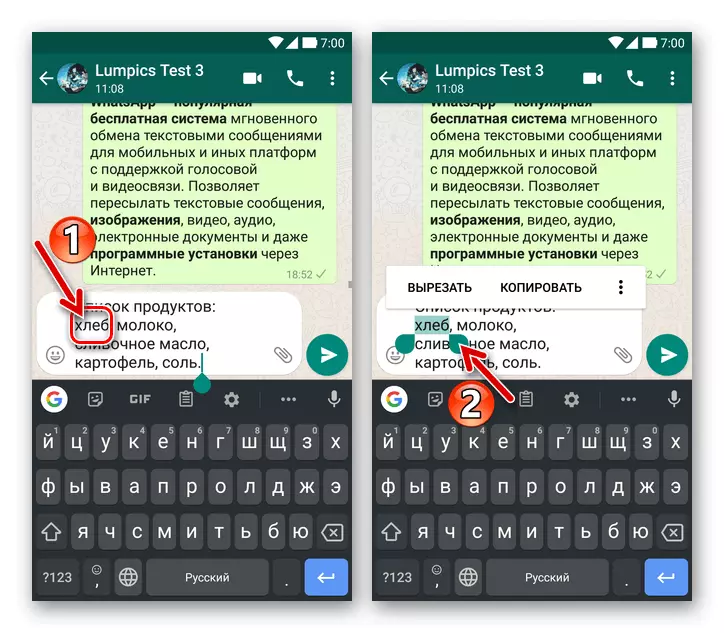
तपाईं देख्न सक्नुहुन्छ, व्हाट्सएप सन्देशहरू मार्फत खोल्ने सन्देशहरू प्रयोगका लागि तयार सन्देशहरू चयन गर्नुहोस्। यो सन्देशवाहक अनुप्रयोगको कुनै पनि मतभेदमा प्रदान गरिएको छ र एकमात्र विधि लागू हुँदैन।
